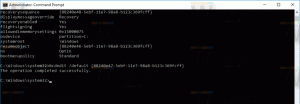Jak włączyć ukryte funkcje w Windows 11 22H2 planowane na październik
Wraz z niedawnym oficjalnym wydaniem aktualizacji systemu Windows 11 2022, wersja 22H2, Microsoft ogłosił również, że niektóre funkcje będą dostępne dopiero w październiku. Należą do nich Sugerowane akcje, przepełnienie paska zadań, nowsze okno „Otwórz za pomocą” i karty w Eksploratorze plików. Ale jeśli chcesz mieć wszystkie lub niektóre z nich już teraz, nie musisz czekać do października.
Reklama
Oczywiście te funkcje są już znane Insiderom od dawna. Jeśli w jakimś przypadku ich nie znasz, oto krótkie przypomnienie, czym jest każdy z nich.
-
Sugerowane działania - pozwala szybko wykonać połączenie lub wydarzenie w kalendarzu po wybraniu numeru telefonu lub adresu e-mail w wiadomości tekstowej. Działa to, gdy wybrana część tekstu nie jest linkiem, np. jest to zwykły tekst na stronie internetowej.

-
Przepełnienie paska zadań - gdy na pasku zadań nie ma już miejsca na nowe ikony aplikacji, pojawi się nowy przycisk z trzema kropkami. Aplikacje, które nie mieszczą się na pasku zadań, pojawią się za tym przyciskiem w nowym menu wysuwanym.

-
Nowe okno dialogowe „Otwórz za pomocą”. ma lepszy układ z przejrzystym i wygodnym projektem. Obsługuje zarówno ciemne, jak i jasne motywy i zawiera elementy stylu Fluent Design systemu Windows 11.

-
Karty w Eksploratorze plików pozwoli ci przeglądać wiele folderów w tym samym oknie. Jest to podobne do tego, jak masz zakładki w przeglądarce. Możesz przełączać się między kartami za pomocą myszy i skrótów klawiszowych.

Microsoft twierdzi, że użytkownicy otrzymają te funkcje jeszcze tej jesieni Aktualizacja „Momentu 1”. staną się ogólnodostępne. Ale podobnie jak w przypadku wielu ostatnich wydań, firma dostarcza kod dla wszystkiego, o czym wspomniano powyżej, już w obecnie dostępnej wersji Wersja 22H2 wydana w zeszłym tygodniu.
Możesz więc włączyć je za pomocą ViveTool, bezpłatnej aplikacji typu open source, która umożliwia zarządzanie ukrytymi funkcjami. Oto jak możesz to zrobić.
Włącz ukryte funkcje w Windows 11 2022 Update wersja 22H2
- Pobierać ViveTool z serwisu GitHub.
- Wyodrębnij jego archiwum ZIP do c:\vivetool teczka.
- Kliknij prawym przyciskiem myszy Okna przycisk logo na pasku zadań i wybierz Terminal (administrator) z menu.
- W wierszu polecenia uruchom następujące polecenia.
- Przepełnienie paska zadań:
c:\vivetool\vivetool.exe /enable /id: 35620393 - Sugerowane działania:
c:\vivetool\vivetool.exe /enable /id: 34592303 - Okno dialogowe „Otwórz za pomocą”:
c:\vivetool\vivetool.exe /enable /id: 36302090 - Eksplorator plików z kartami:
c:\vivetool\vivetool.exe /enable /id: 36354489c:\vivetool\vivetool.exe /enable /id: 37634385c:\vivetool\vivetool.exe /enable /id: 39145991
- Przepełnienie paska zadań:
- Uruchom ponownie system Windows 11.
Zrobione! Od teraz masz włączone wszystkie ukryte funkcje.
Aby wyłączyć dowolną z włączonych funkcji za pomocą ViveTool, zamień "/enable" na "/disable" w odpowiednim poleceniu. Na przykład c:\vivetool\vivetool.exe /wyłącz /id: 35620393 polecenie wyłączy funkcję przepełnienia paska zadań.
Jeśli podoba Ci się ten artykuł, udostępnij go za pomocą poniższych przycisków. Nie zajmie Ci to wiele, a nam pomoże się rozwijać. Dziękuję za wsparcie!
Reklama